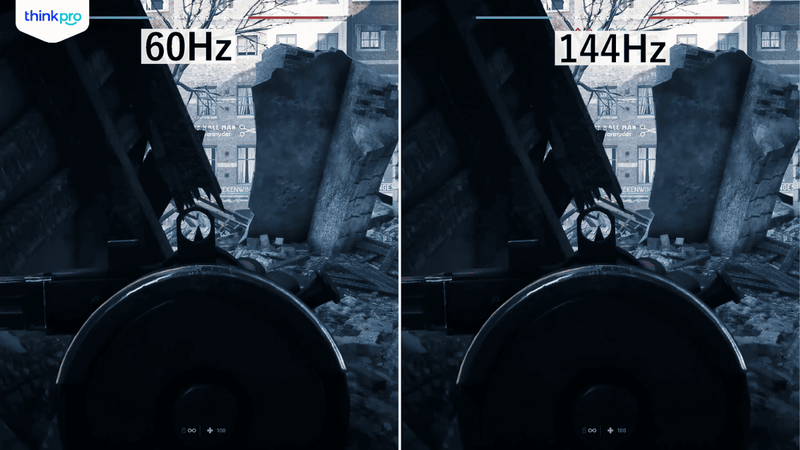VSync là gì? Ưu nhược điểm và cách bật, tắt VSync đơn giản
VSync (Vertical Synchronization) là công nghệ đồng bộ khung hình, giúp loại bỏ hiện tượng xé hình khó chịu khi chơi game. Tuy nhiên, liệu VSync có phải lúc nào cũng cần thiết? Bài viết này sẽ đi sâu vào khái niệm, ưu nhược điểm, cũng như hướng dẫn cách bật tắt VSync, giúp bạn có cái nhìn toàn diện và sử dụng VSync hiệu quả.
1. Tổng quan về VSync
1.1. VSync là gì?
VSync (viết tắt của Vertical Synchronization) là công nghệ hỗ trợ đồng bộ hóa tốc độ dựng hình của GPU với tần số quét của màn hình. VSyncđược thiết kế để hạn chế tình trạng xé hình (screen tearing), một hiện tượng xảy ra khi tốc độ khung hình (frame rate) của thiết bị đầu cuối như laptop, PC không đồng bộ với tần số làm mới (refresh rate) màn hình, dẫn đến việc hình ảnh không được hiển thị mượt mà.
Khi VSyncđược kích hoạt, máy tính sẽ cố gắng đồng bộ hóa việc xử lý hiển thị hình ảnh mới với tốc độ làm mới của màn hình (thường là 60 Hz hoặc 120 Hz). Từ đó giảm đi tình trạng xuất hiện cùng lúc 2 khung hình do sự chênh lệch tốc độ xử lý. Từ đó giúp đồ họa trong game càng thêm chân thật, sinh động và đẹp mắt hơn rất nhiều.
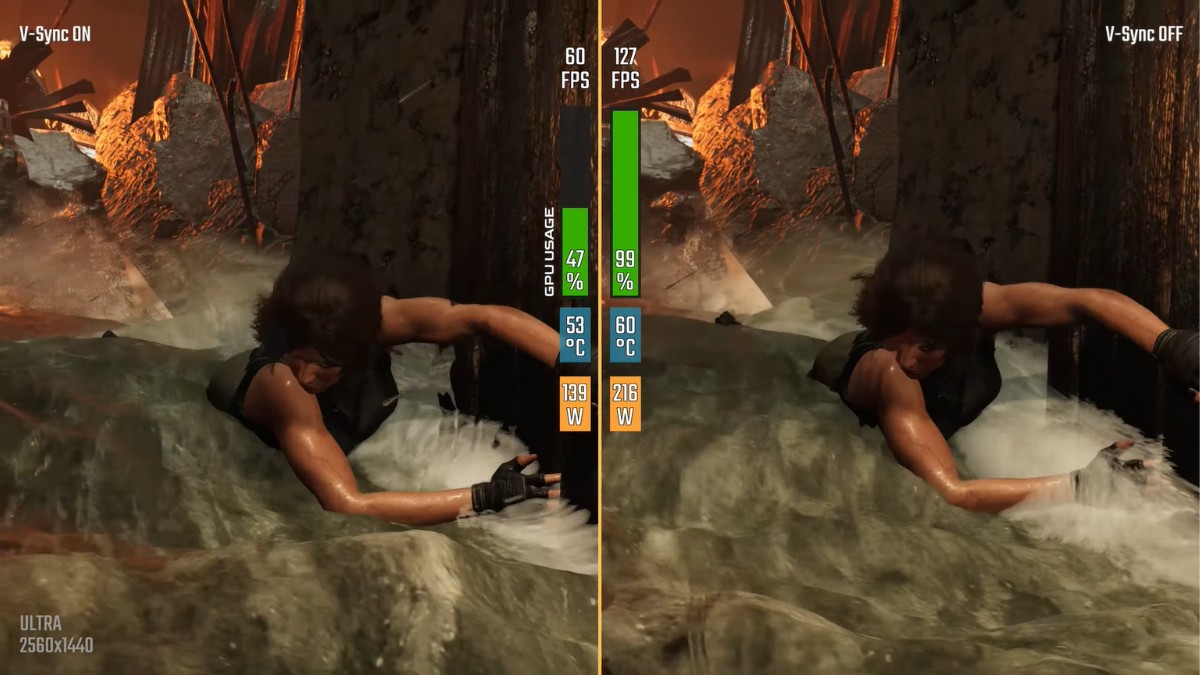
VSync giúp đồ họa trong game chân thật và sinh động hơn
1.2. Các chế độ cơ bản của VSync
VSyncbao gồm 3 chế độ cơ bản gồm:
Double-Buffered VSync: Chế độ này sử dụng hai bộ đệm khung hình: một để hiển thị và một để GPU chuẩn bị khung hình tiếp theo. Khi một khung hình vẽ xong, nó sẽ chờ màn hình làm mới rồi mới thay thế khung hình hiện tại. Điều này giúp đồng bộ tốc độ tạo ảnh của GPU với tốc độ làm mới của màn hình.
Triple-Buffered VSync: Là bản nâng cấp của Double-Buffered VSync, sử dụng ba bộ đệm khung hình thay vì hai. Chế độ này giúp giảm thiểu độ trễ khi chuyển đổi giữa các khung hình, mang lại trải nghiệm mượt mà hơn.
Adaptive VSync: Đây là chế độ VSync thông minh, tự động bật VSync khi tốc độ khung hình (FPS) cao hơn hoặc bằng tần số quét của màn hình để ngăn hiện tượng xé hình. Khi FPS thấp hơn tần số quét, Adaptive VSync sẽ tự động tắt để tránh giật lag, tối ưu hóa trải nghiệm chơi game.
2. Ưu và nhược điểm của công nghệ VSync
2.1. Ưu điểm
Chống xé hình: Đồng bộ tốc độ dựng hình của GPU với tần số quét màn hình, loại bỏ hiện tượng xé hình, giúp hình ảnh mượt mà, rõ nét hơn, đặc biệt trong các cảnh chuyển động nhanh.
Hỗ trợ game cũ: Giới hạn tốc độ khung hình, tránh quá tải cho GPU và CPU khi chơi game cũ trên phần cứng hiện đại, giúp máy mát hơn.
Bảo vệ phần cứng: Giảm tải cho GPU và CPU, hạ nhiệt độ hoạt động, góp phần kéo dài tuổi thọ thiết bị.
2.2. Nhược điểm
Gia tăng độ trễ đầu vào: Việc đồng bộ hóa tốc độ sẽ có thể tạo ra độ trễ đầu vào của GPUđến màn hình. Từ đó ảnh hưởng đến trải nghiệm trong các tình huống đòi hỏi phản ứng nhanh, nhất là ở các tựa game FPS.
Giảm tốc độ phản hồi của bàn phím và chuột: Do cần phải đợi màn hình sẵn sàng nên VSyncsẽ làm giảm độ nhạy của chuột máy tính và bàn phím.
Giảm hiệu suất: Khi bật VSync, hiệu suất xử lý có thể bị giới hạn bởi tần số làm mới của màn hình, không thể phát huy tối đa khả năng.

VSync giúp loại bỏ hiện tượng xé hình đối với các game chuyển động nhanh
2.3. Các công nghệ thay thế VSync
Mặc dù VSync hữu ích, nhưng cũng tồn tại một số nhược điểm và hiện nay đã có phần lỗi thời. Các công nghệ tiên tiến hơn từ NVIDIA và AMD đã ra đời để thay thế, mang lại trải nghiệm tốt hơn.
G-Sync là công nghệ đồng bộ hóa tần số quét của màn hình với tốc độ khung hình từ card đồ họa NVIDIA, giúp loại bỏ hiện tượng xé hình và giảm thiểu độ trễ đầu vào. Khác với VSync, G-Sync cho phép màn hình thay đổi tần số quét linh hoạt theo từng khung hình, mang lại trải nghiệm chơi game mượt mà hơn. Tuy nhiên, để sử dụng G-Sync, bạn cần có màn hình và card đồ họa NVIDIA tương thích, khiến chi phí nâng cấp cao hơn.
FreeSync là công nghệ tương tự G-Sync, nhưng được phát triển bởi AMD. FreeSync cũng đồng bộ tần số quét màn hình với tốc độ khung hình của card đồ họa AMD, loại bỏ hiện tượng xé hình và giảm thiểu độ trễ. Giống như G-Sync, FreeSync mang lại trải nghiệm mượt mà hơn VSync nhờ khả năng thay đổi tần số quét linh hoạt. Để sử dụng FreeSync, bạn cần màn hình và card đồ họa AMD tương thích.
3. Có nên bật VSync không?
3.1. Khi nào nên bật VSync?
Do VSync có thể gây ra độ trễ, bạn chỉ nên bật tính năng này trong các trường hợp sau:
Gặp hiện tượng xé hình: Khi bạn nhận thấy hình ảnh bị "xé" (tearing), đặc biệt trong các cảnh chuyển động nhanh, VSync sẽ giúp đồng bộ khung hình và loại bỏ hiện tượng này.
Chơi game cũ: Các tựa game cũ thường có đồ họa đơn giản, tốc độ khung hình cao vượt quá tần số quét của màn hình, dẫn đến lãng phí hiệu năng và nóng máy. VSync sẽ giới hạn khung hình, giúp máy hoạt động mát mẻ và kéo dài tuổi thọ.
Muốn giữ FPS ổn định: VSync giúp duy trì tốc độ khung hình ổn định, không vượt quá tần số quét của màn hình (thường là 60Hz đối với màn hình phổ thông), mang lại trải nghiệm game mượt mà, hạn chế drop FPS đột ngột.
Muốn hình ảnh sinh động hơn: Trong một số trường hợp, VSync có thể giúp hình ảnh trông mượt mà và sinh động hơn do loại bỏ hiện tượng xé hình.
3.2. Khi nào nên tắt VSync?
Ưu tiên độ trễ thấp: VSync làm tăng độ trễ đầu vào, ảnh hưởng đến tốc độ phản hồi trong game, đặc biệt là các game FPS, đối kháng, cần thao tác nhanh và chính xác. Tắt VSync giúp giảm độ trễ, mang lại lợi thế cho game thủ.
Không bị xé hình: Nếu bạn không gặp hiện tượng xé hình khi chơi game, việc bật VSync là không cần thiết và có thể gây lag, giảm FPS.
Máy bị nóng: Nếu máy tính của bạn nóng lên bất thường khi bật VSync, hãy tắt tính năng này để tránh quá tải và hư hỏng phần cứng.
Muốn tối ưu hiệu suất: Tắt VSync có thể giúp tăng FPS trong một số trường hợp, đặc biệt khi card đồ họa của bạn đủ mạnh để xuất ra số khung hình cao hơn tần số quét của màn hình.
Đồ họa đã mượt mà: Nếu bạn đã hài lòng với chất lượng hình ảnh và độ mượt mà khi chơi game, việc bật VSync là không cần thiết.
4. Cách bật, tắt VSync đơn giản
4.1. Với card đồ họa NVIDIA
Bước 1: Click chuột phải vào màn hình Desktop > NVIDIA Control Panel

Nhấp chuột phải vào màn hình rồi chọn NVIDIA Control Panel
Bước 2: Chọn Manage 3D settings.
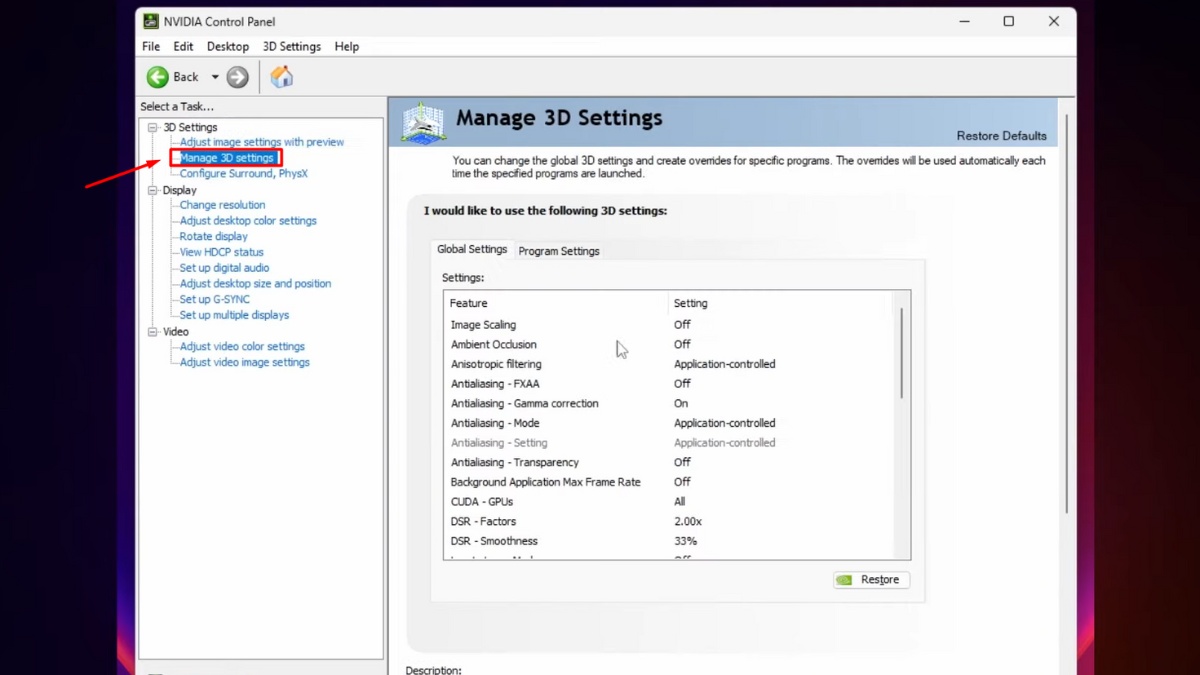
Tại mục 3D Settings chọn Manage 3D Settings
Bước 3: Mở tab Global Settings > Vertical sync> Chọn On/Off > Apply để bật hoặc tắt VSync.
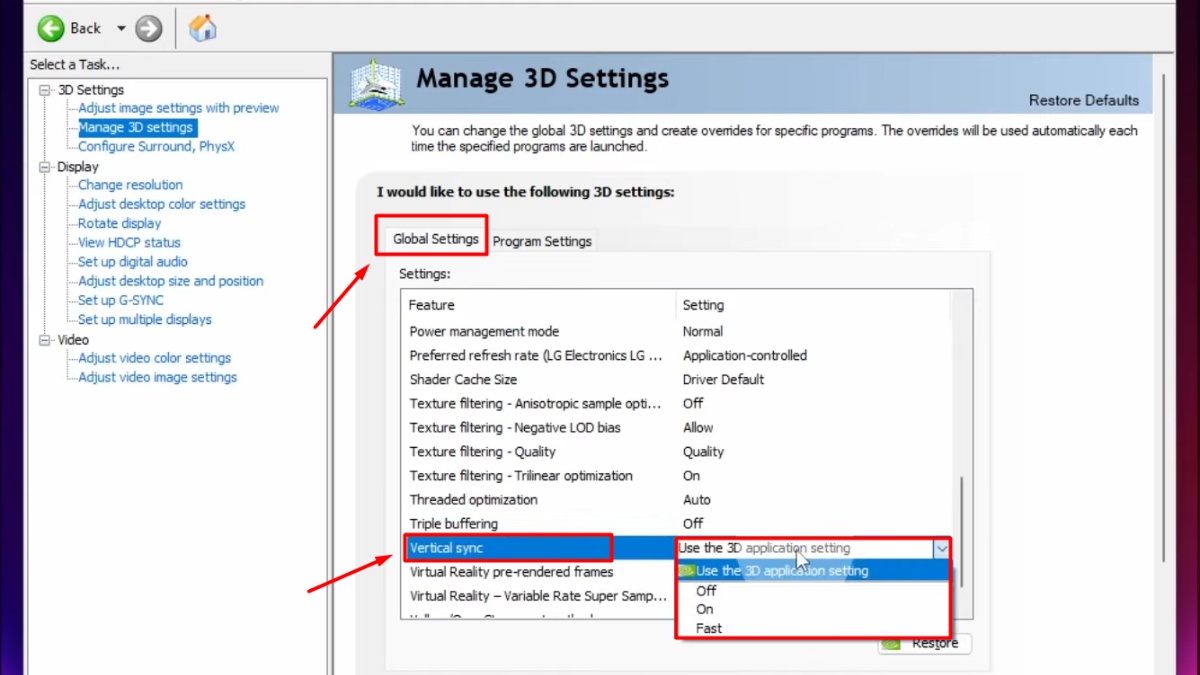
Trong Vertical VSync, chọn On hoặc Off để bật hoặc tắt VSync
4.2. Với card đồ họa AMD Radeon
Bước 1: Click chuột phải vào màn hình Desktop > Mở AMD Radeon Settings.
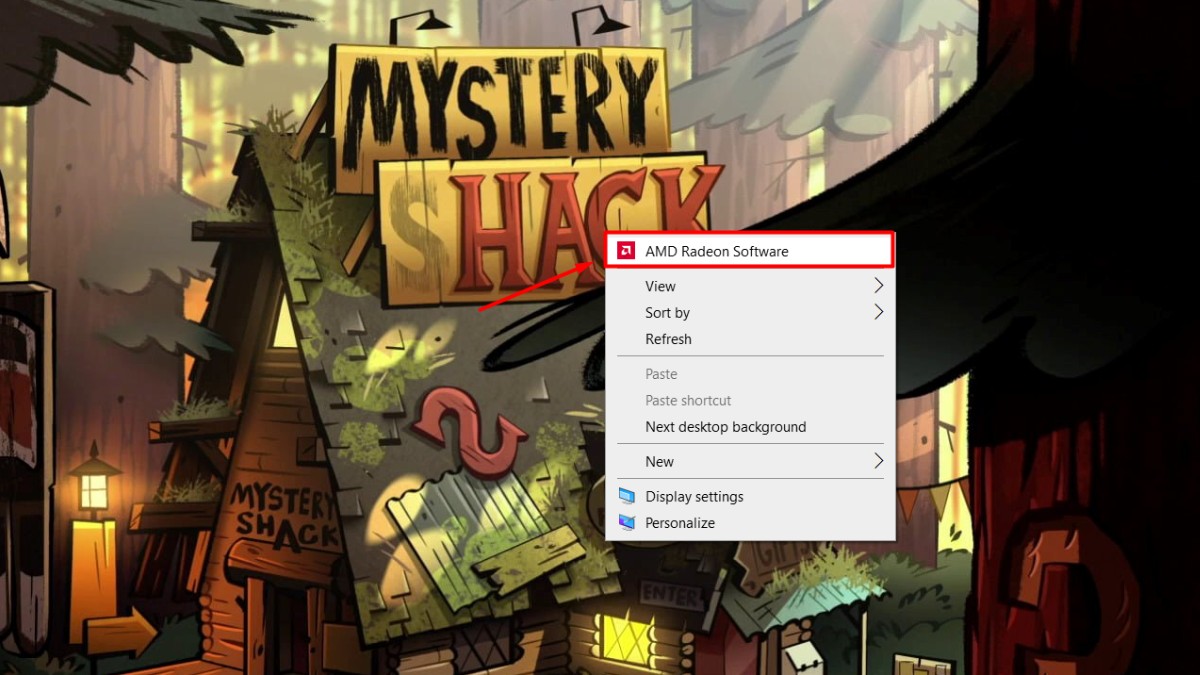
Mở AMD Radeon Settings trên desktop
Bước 2: Chọn Gaming > Global Graphics
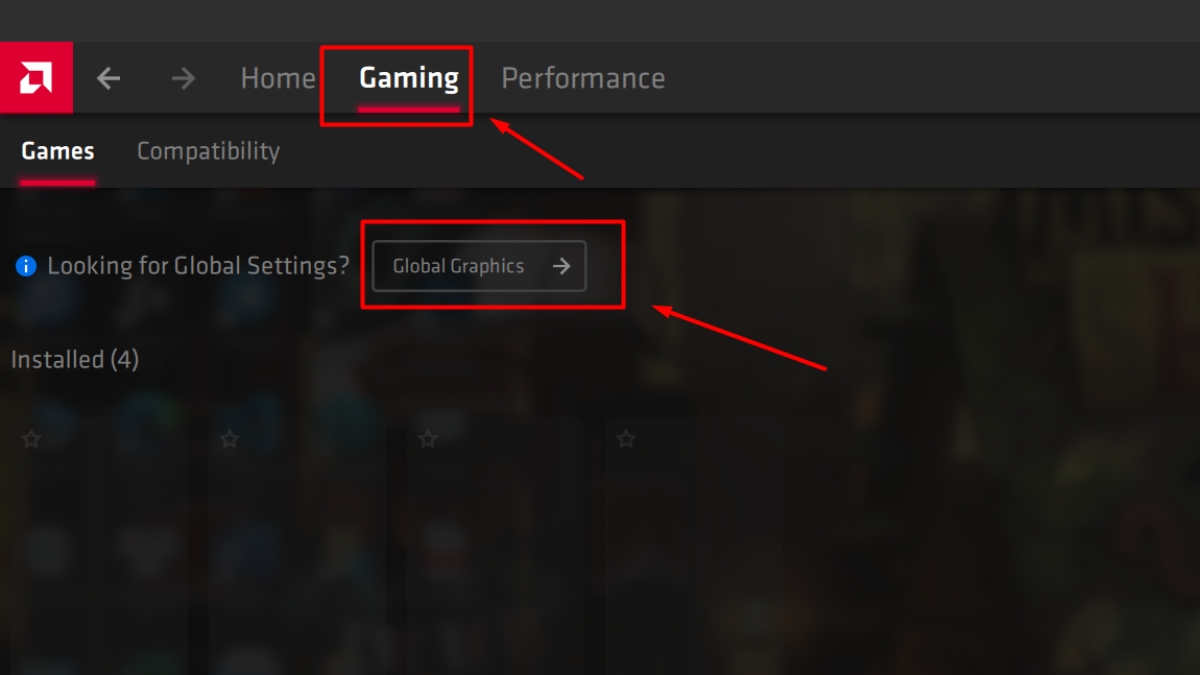
Chọn Gaming và chọn Global Graphics
Bước 3: Tiếp theo tìm mục Wait for Vertical Refresh > Chọn On/Off để bật, tắt VSync.
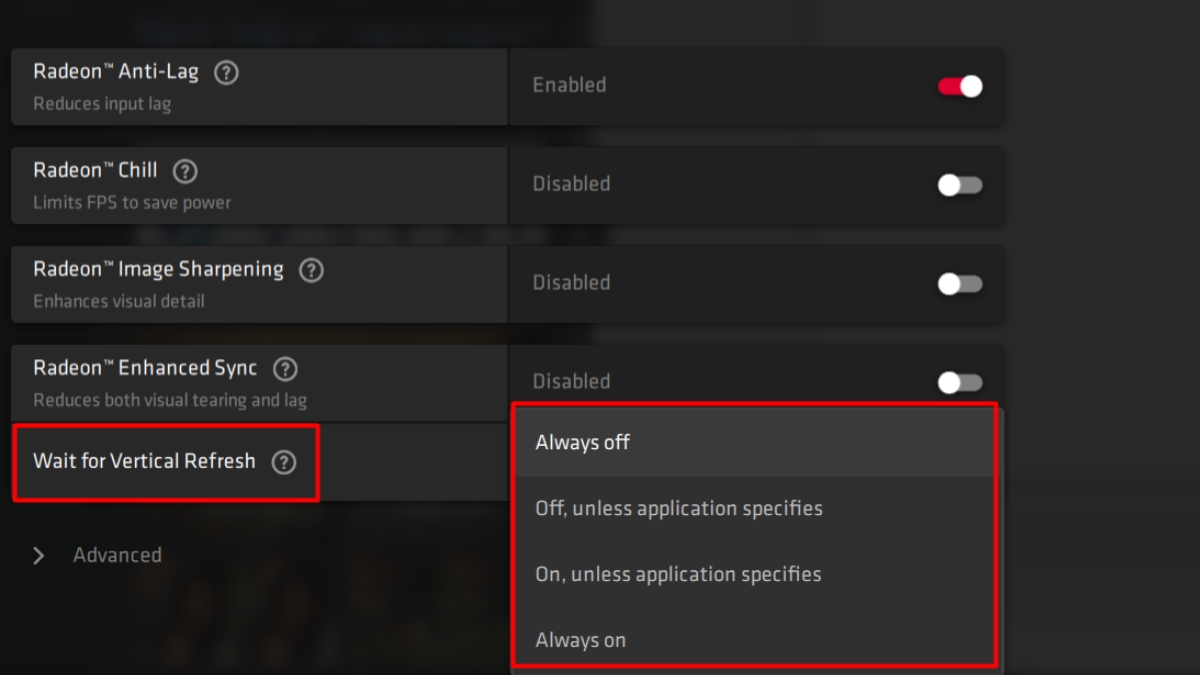
Vào Wait for Vertical Refresh
VSync là công cụ hữu ích để chống xé hình, tối ưu hóa trải nghiệm game, đặc biệt với game cũ. Tuy nhiên, nó cũng gây ra độ trễ nhất định. Việc bật hay tắt VSync phụ thuộc vào nhu cầu, cấu hình máy và tình trạng hình ảnh khi chơi game. Hãy cân nhắc ưu nhược điểm và các công nghệ thay thế như G-Sync và FreeSync để có trải nghiệm tốt nhất.
Xem thêm:
Công nghệ Dolby Vision là gì? Có gì khác biệt với HDR10 và HDR10+
Tấm nền IPS là gì? Công nghệ này có gì khác biệt?
Nvidia DLSS là gì? Công dụng, lợi ích và cách bật DLSS
Công nghệ Ray Tracing là gì? Cách bật Ray Tracing trên RTX, GTX